Wix Stores: добавление приложения Kudobuzz Reviews
1 мин.
Расскажите клиентам, что они думают о ваших товарах и сайте. Отзывы о товаре можно добавить на страницы товара через приложение Kudobuzz Reviews.
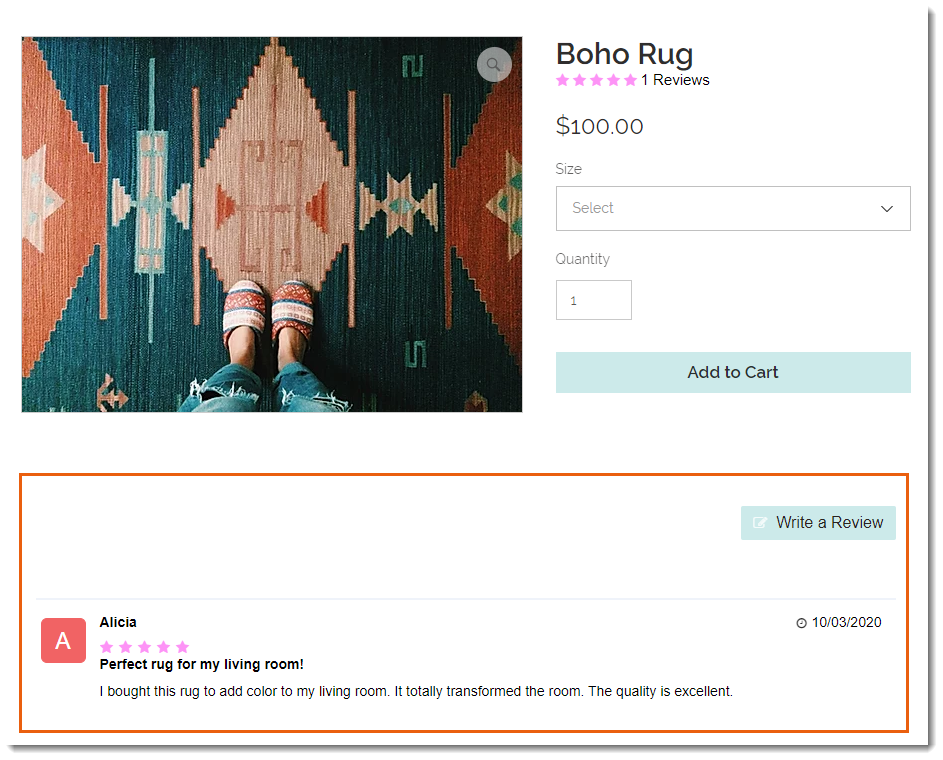
Добавление приложения Kudobuzz на сайт
Вы можете добавить приложение Kudobuzz Reviews на сайт из магазина приложений Wix. Во время настройки вы сможете выбрать, где вы хотите отображать кнопки отзывов и продемонстрировать уже полученные отзывы.
Редактор Wix
Редактор Studio
- Нажмите Добавить приложения
 в левой части редактора.
в левой части редактора. - Введите приложение Kudobuzz в строке поиска.
- Нажмите Добавить на сайт.
- Ознакомьтесь с перечнем разрешений для приложения и нажмите Согласиться и добавить.
Подробнее о настройке приложения Kudobuzz Reviews в справочном центре Kudobuzz.

